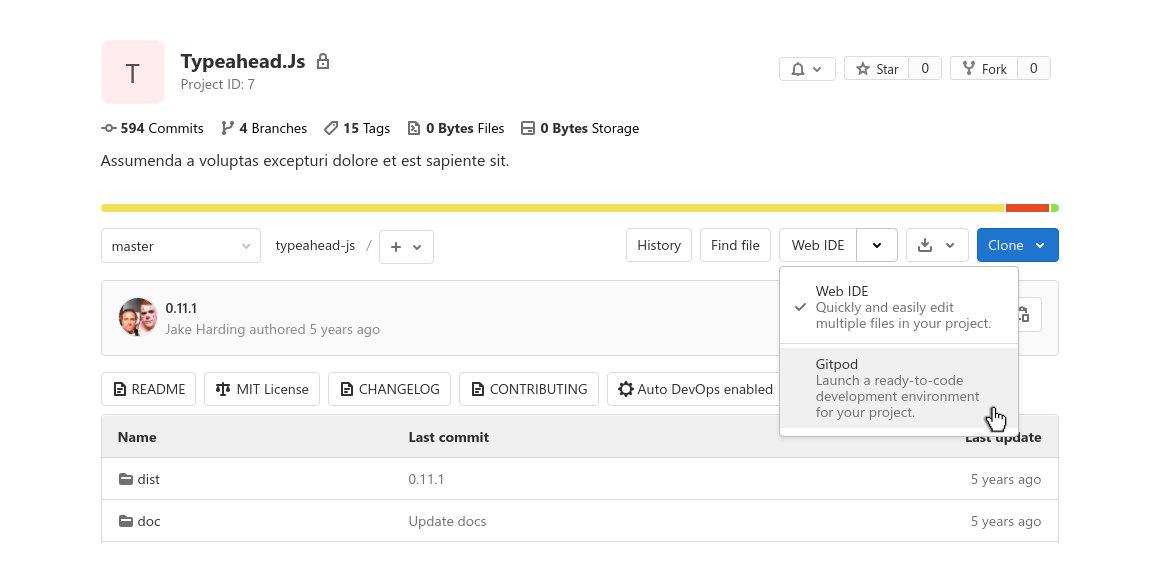Gitpod 集成 (BASIC ALL)
- 引入于 13.4 版本
- 功能标志移除于 13.8 版本
使用 Gitpod,您可以将您的开发环境描述为代码,以便为任何极狐GitLab 项目完全设置、编译和测试开发环境。开发环境不仅是自动化的,而且是预构建的,这意味着 Gitpod 会像 CI/CD 服务器一样持续构建您的 Git 分支。
这意味着您不必等待下载依赖项和构建完成,您可以立即开始编码。使用 Gitpod,您可以随时通过浏览器从任何设备立即开始对任何项目、分支和合并请求进行编码:
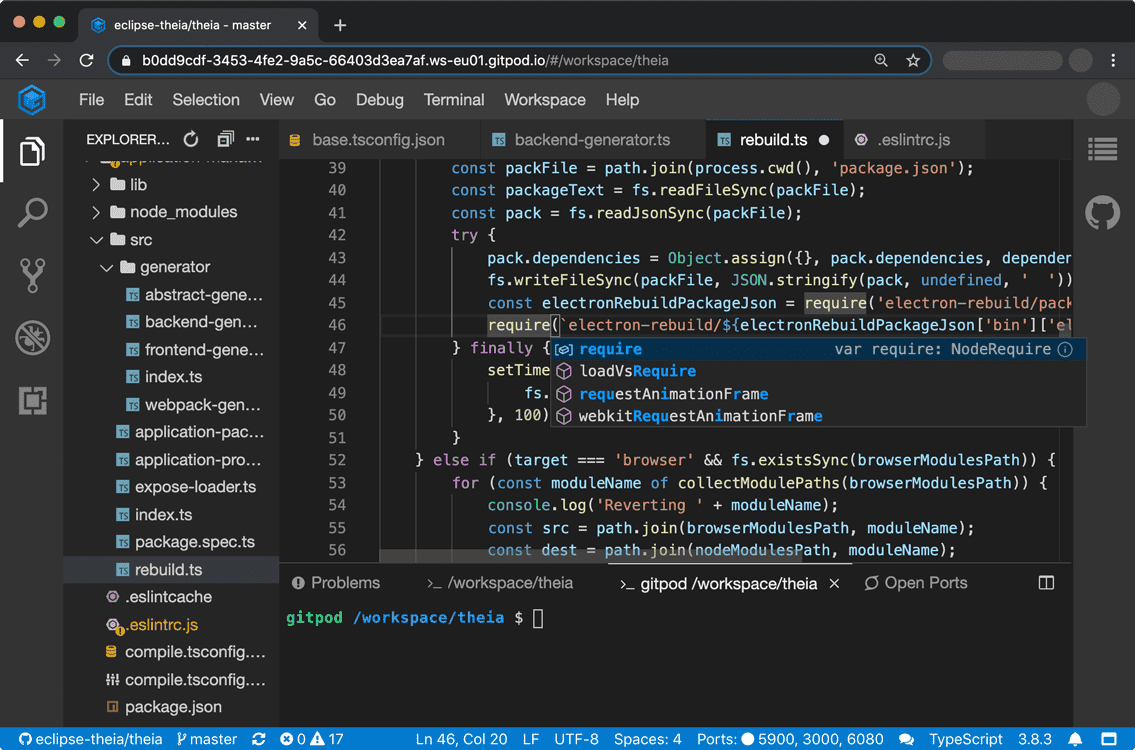 <!–
To use the GitLab Gitpod integration, it must be enabled for your GitLab instance. Users of:
<!–
To use the GitLab Gitpod integration, it must be enabled for your GitLab instance. Users of:
- GitLab.com can use it immediately after it’s enabled in their user settings.
- GitLab self-managed instances can use it after:
- 极狐GitLab 私有化部署版用户可以在完成以下操作后使用此功能:
要了解有关 Gitpod 的更多信息,请参阅他们的功能和文档。
在您的用户设置中启用 Gitpod
为您的极狐GitLab 实例启用 Gitpod 集成后,您可以自己启用它:
- 在右上角,选择您的头像。
- 选择 偏好设置。
- 在 偏好设置 下,找到 集成 部分。
- 选中 启用 Gitpod 集成 复选框并选择 保存修改。
配置私有化部署版实例 (BASIC SELF)
对于极狐GitLab 私有化部署实例,极狐GitLab 管理员需要:
- 设置 Gitpod 实例与极狐GitLab 集成。请参阅 Gitpod 文档,启动并运行您的实例。
- 在极狐 GitLab 中启用:
- 在左侧边栏中,选择 搜索或转到。
- 选择 管理中心。
- 在左侧边栏中,选择 设置 > 通用。
- 展开 Gitpod 配置部分。
- 选中 启用 Gitpod 集成 复选框。
- 添加您的 Gitpod 实例 URL(例如,
https://gitpod.example.com)。 - 选择 保存修改。
然后,您的用户可以为自己启用它。
在极狐GitLab 中启动 Gitpod
您可以通过以下方式之一直接从极狐GitLab 启动 Gitpod:
- 从您的项目页面:
-
从合并请求:
- 转到您的合并请求。
- 在右上角,选择 代码,然后选择 在 Gitpod 中打开。
Gitpod 为您的分支构建开发环境。